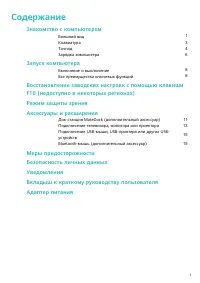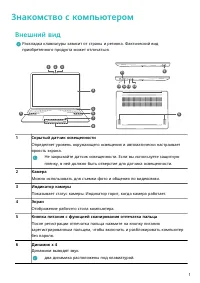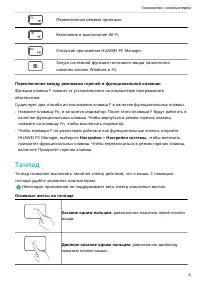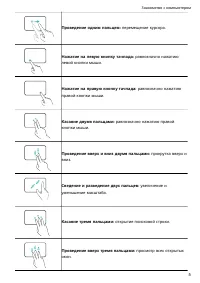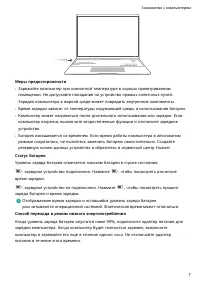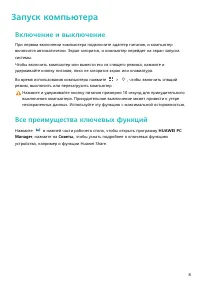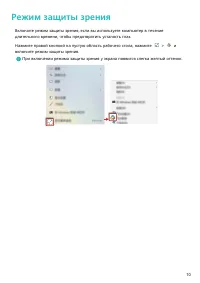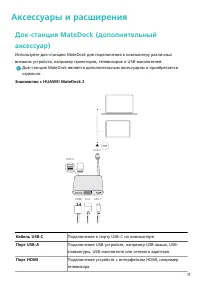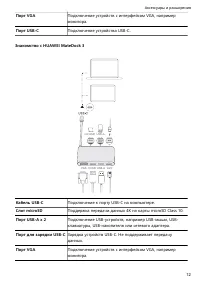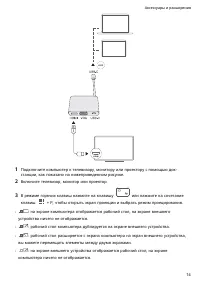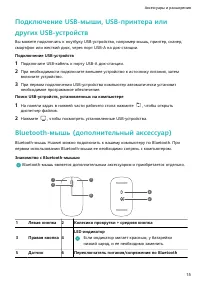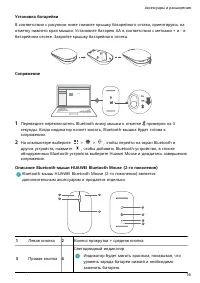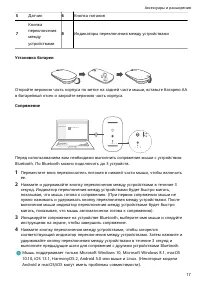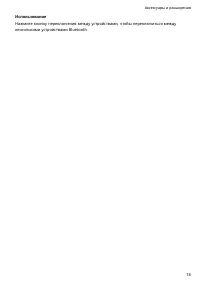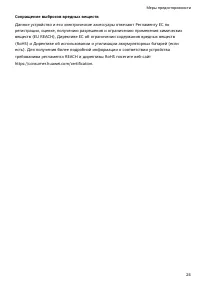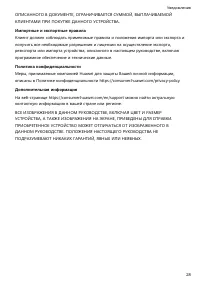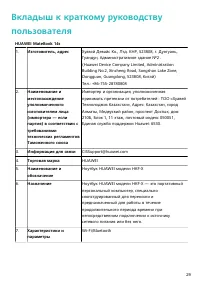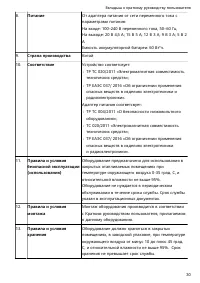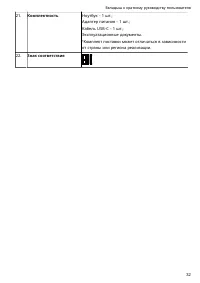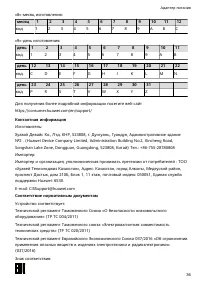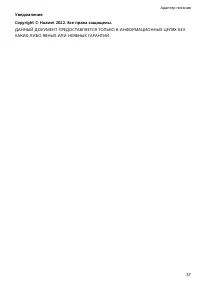Ноутбуки HUAWEI 14S HKF-X - инструкция пользователя по применению, эксплуатации и установке на русском языке. Мы надеемся, она поможет вам решить возникшие у вас вопросы при эксплуатации техники.
Если остались вопросы, задайте их в комментариях после инструкции.
"Загружаем инструкцию", означает, что нужно подождать пока файл загрузится и можно будет его читать онлайн. Некоторые инструкции очень большие и время их появления зависит от вашей скорости интернета.
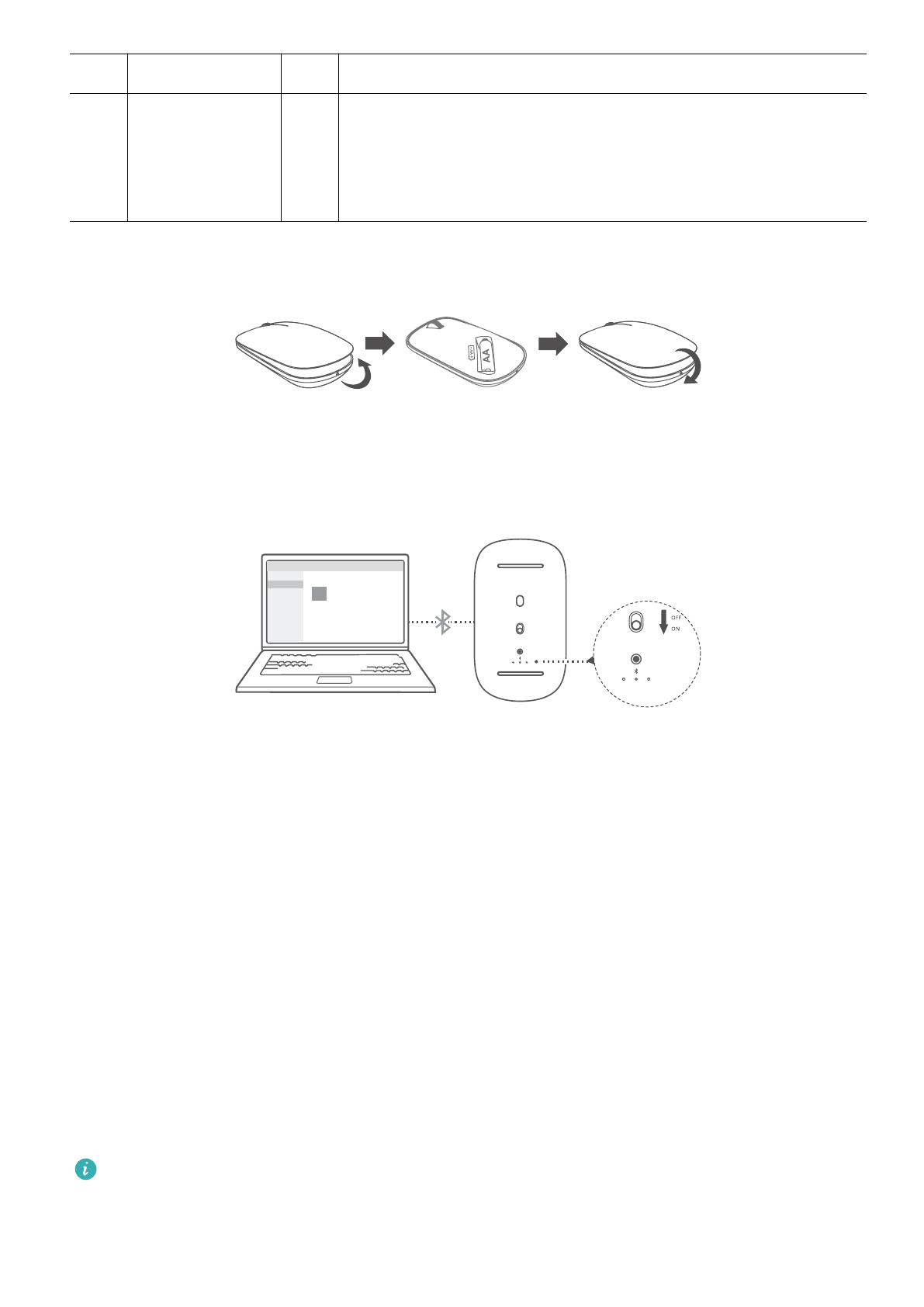
5
Датчик
6
Кнопка питания
7
Кнопка
переключения
между
устройствами
8
Индикаторы переключения между устройствами
Установка батареи
Откройте верхнюю часть корпуса по метке на задней части мыши, вставьте батарею AA
в батарейный отсек и закройте верхнюю часть корпуса.
Сопряжение
1
2
3
HUAWEI Mouse
1
2
3
Перед использованием вам необходимо выполнить сопряжение мыши с устройством
Bluetooth. По Bluetooth можно подключить до 3 устройств.
1
Переместите вниз переключатель питания в нижней части мыши, чтобы включить
ее.
2
Нажмите и удерживайте кнопку переключения между устройствами в течение 3
секунд. Индикатор переключения между устройствами будет быстро мигать,
показывая, что мышь готова к сопряжению. (При первом сопряжении мыши не
нужно нажимать и удерживать кнопку переключения между устройствами. После
включения мыши индикатор переключения между устройствами будет быстро
мигать, показывая, что мышь автоматически готова к сопряжению).
3
Инициируйте сопряжение на устройстве Bluetooth, выберите имя мыши и следуйте
инструкциям на экране, чтобы завершить сопряжение.
4
Нажмите кнопку переключения между устройствами, чтобы загорелся
соответствующий индикатор переключения между устройствами. Затем нажмите и
удерживайте кнопку переключения между устройствами в течение 3 секунд и
выполните предыдущие шаги для сопряжения с другими устройствами Bluetooth.
Мышь поддерживает только Microsoft Windows 10, Microsoft Windows 8.1, macOS
10.10, iOS 13.1, HarmonyOS 2, Android 5.0 или выше и Linux. (Некоторые модели
Android и macOS/iOS могут иметь проблемы совместимости).
Аксессуары и расширения
17
Содержание
- 3 Внешний вид
- 4 Тачпад
- 5 Порт Thunderbolt; Клавиатура
- 6 Основные жесты на тачпаде
- 8 Зарядка компьютера
- 9 Меры предосторожности
- 10 Запуск компьютера; Включение и выключение; Все преимущества ключевых функций; в нижней части рабочего стола, чтобы открыть программу HUAWEI PC
- 12 Режим защиты зрения
- 13 Аксессуары и расширения; Порт HDMI
- 14 Слот microSD; Порт VGA
- 21 Медицинское оборудование; Потенциально взрывоопасная среда
- 24 Аккумуляторная батарея
- 27 Безопасность личных данных
- 28 Уведомления; Bluetooth
- 31 Назначение
- 32 Соответствие
- 35 Адаптер питания; Инструкция по подключению
- 38 месяц
Характеристики
Остались вопросы?Не нашли свой ответ в руководстве или возникли другие проблемы? Задайте свой вопрос в форме ниже с подробным описанием вашей ситуации, чтобы другие люди и специалисты смогли дать на него ответ. Если вы знаете как решить проблему другого человека, пожалуйста, подскажите ему :)